Обновлено 2024 апреля: перестаньте получать сообщения об ошибках и замедлите работу вашей системы с помощью нашего инструмента оптимизации. Получить сейчас в эту ссылку
- Скачайте и установите инструмент для ремонта здесь.
- Пусть он просканирует ваш компьютер.
- Затем инструмент почини свой компьютер.

Сообщение об ошибке «Проверка драйвера обнаружила нарушение» — это распространенная проблема BSOD (синий экран смерти), которая может привести к многочасовому зависанию при запуске. Некоторые пользователи также сообщают, что эта ошибка BSOD периодически возникает на их устройствах. Хорошей новостью является то, что эту проблему можно легко решить, выполнив несколько обходных решений и внеся некоторые изменения в настройки системы.
В этой статье вы узнаете все, что вам нужно знать о том, что такое ошибка проверки драйвера, что ее вызывает и как преодолеть это препятствие BSOD и восстановить работоспособность вашего устройства.
Что вызывает сообщение об ошибке «Ошибка проверки драйвера» в Windows 10?

- Проверка драйвера: Некоторые параметры проверки драйверов могли быть неправильно настроены или повреждены, поэтому при попытке войти в свою учетную запись вы получаете сообщение Driver Verifier Detected Violation win23kFull.
- Устаревшее программное обеспечение: Некоторые программы на вашем компьютере могут быть устаревшими, поэтому операционная система не может правильно определить все связанные с ними драйверы.
- антивирус: Антивирусное программное обеспечение, установленное на вашем компьютере, может препятствовать проверке некоторых компонентов драйвера, вызывая появление сообщения «Проверка драйвера обнаружила нарушение» при запуске.
- Неверные системные файлы: Некоторые системные файлы на вашем компьютере могут быть повреждены или неправильно сконфигурированы, что приводит к появлению сообщения об ошибке при попытке входа в систему.
- Поврежденные устройства хранения: Устройства хранения, на которых хранится вся информация об операционной системе, файлах и приложениях, могут работать со сбоями, что приводит к повреждению секторов.
- Вредоносные программы: Вредоносное ПО могло быть установлено на ваш компьютер без вашего ведома, что также может нарушить работу определенных системных файлов и драйверов и помешать их правильной проверке, что, в свою очередь, может вызвать ошибку «Проверка драйвера обнаружила нарушение».
- Разогнанный графический процессор: Некоторые геймеры или майнеры пытаются разогнать свой графический процессор, чтобы получить больше энергии, но это приводит к небольшому перегреву графического процессора.
- Нежелательные файлы: Нежелательные файлы, хранящиеся во временных папках вашего компьютера, могут вызвать эту проблему, препятствуя правильной работе определенных служб или приложений.
Как исправить сообщение «Проверка драйверов обнаружила нарушение» в Windows 10?
Обновление за апрель 2024 года:
Теперь вы можете предотвратить проблемы с ПК с помощью этого инструмента, например, защитить вас от потери файлов и вредоносных программ. Кроме того, это отличный способ оптимизировать ваш компьютер для достижения максимальной производительности. Программа с легкостью исправляет типичные ошибки, которые могут возникнуть в системах Windows - нет необходимости часами искать и устранять неполадки, если у вас под рукой есть идеальное решение:
- Шаг 1: Скачать PC Repair & Optimizer Tool (Windows 10, 8, 7, XP, Vista - Microsoft Gold Certified).
- Шаг 2: Нажмите «Начать сканирование”, Чтобы найти проблемы реестра Windows, которые могут вызывать проблемы с ПК.
- Шаг 3: Нажмите «Починить все», Чтобы исправить все проблемы.
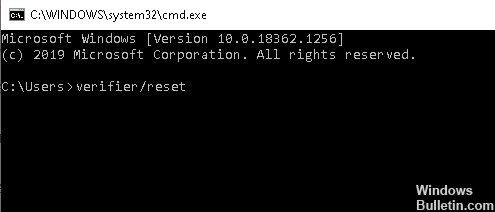
Отключить проверку драйверов
- Находясь на экране ошибки, нажмите Shift + F10, чтобы открыть окно командной строки.
- Введите подтвердить и нажмите Enter.
- Когда откроется окно «Диспетчер проверки драйверов», включите параметр «Удалить существующие настройки» и нажмите «Готово», чтобы сохранить изменения.
- Перезагрузите компьютер и проверьте, устранена ли ошибка.
Сброс проверки драйвера
- Если вы находитесь на экране ошибки, нажмите Shift плюс F10, чтобы открыть окно командной строки.
- Введите verifier/reset и нажмите Enter.
- Перезагрузите компьютер.
Сброс настроек Windows
- Перезагрузите компьютер с созданного вами установочного носителя Windows 10.
- Затем следуйте инструкциям на экране, чтобы открыть среду восстановления Windows.
- Затем нажмите «Восстановить компьютер» -> «Устранение неполадок» -> «Сбросить этот компьютер» -> «Удалить все».
- Выберите только диск, на котором установлена Windows -> Удалить только мои файлы и нажмите «Сброс», чтобы продолжить.
- Затем терпеливо дождитесь завершения процесса сброса.
Редактирование реестра Windows
- Нажмите клавишу Shift и F10, чтобы открыть черное окно командной строки.
- Введите Regedit на экране и нажмите Enter.
- Когда появится окно реестра, перейдите шаг за шагом к следующим местам, используя меню слева.
HKEY_LOCAL_MACHINE
СИСТЕМА
Конфигурация
Статус:
дочернее завершение - В правой части окна найдите файл setup.exe и дважды щелкните его.
- Во всплывающем окне установите для параметра «Значение» значение 3.
- Затем нажмите OK, чтобы сохранить изменения и выйти из регистрации.
Совет эксперта: Этот инструмент восстановления сканирует репозитории и заменяет поврежденные или отсутствующие файлы, если ни один из этих методов не сработал. Это хорошо работает в большинстве случаев, когда проблема связана с повреждением системы. Этот инструмент также оптимизирует вашу систему, чтобы максимизировать производительность. Его можно скачать по Щелчок Здесь
Часто задаваемые вопросы
Как устранить неисправность, обнаруженную средством проверки драйверов?
- Держите Windows 10 в актуальном состоянии.
- Откат к более старой версии драйверов Nvidia.
- Используйте сторонний патч BSoD.
- Обновите свои драйверы.
- Выполните субкалибровку видеокарты.
- Сбросьте настройки Windows 10.
- Проверьте свое оборудование.
- Сбросьте проверку драйвера.
Почему в Windows 10 появляется сообщение «Проверка драйверов обнаружила нарушение»?
Возможно, некоторые параметры проверки драйверов были неправильно настроены или повреждены, поэтому при попытке войти в свою учетную запись вы получаете сообщение Driver Verifier Detected Violation win23kFull. Также возможно, что некоторые программы на вашем компьютере устарели, поэтому операционная система не может правильно определить все связанные с ними драйверы.
Как сбросить Windows?
- Перезагрузите компьютер с созданного установочного носителя Windows 10.
- Затем следуйте инструкциям на экране, чтобы открыть среду восстановления Windows.
- Затем нажмите «Восстановить компьютер» — «Устранение неполадок» — «Сбросить этот компьютер» — «Удалить все».
- Выберите только диск, на котором установлена Windows. Удалите только мои файлы и нажмите «Сброс», чтобы продолжить.
- Затем терпеливо дождитесь завершения процесса сброса.


